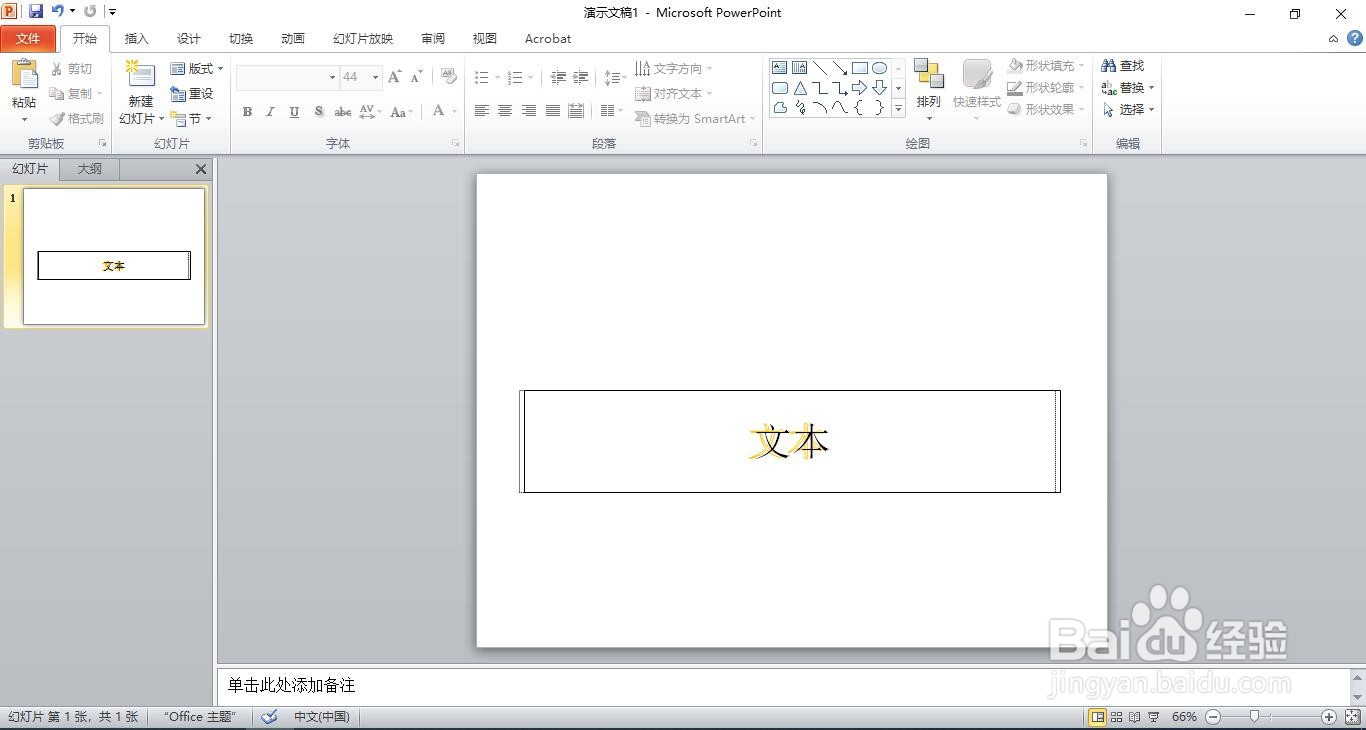如何在ppt中制作文本虚线框效果
1、新建一个空白的ppt文档。
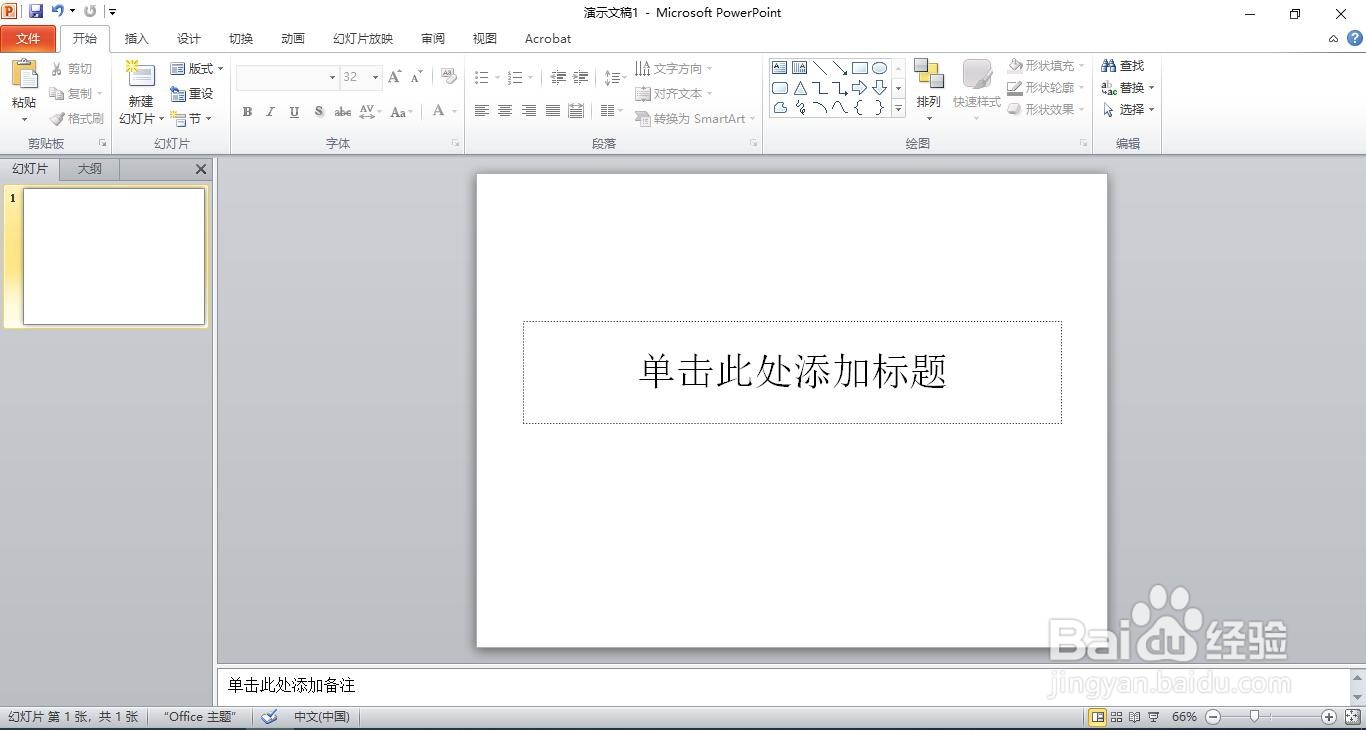
2、输入文字,在复制一个。
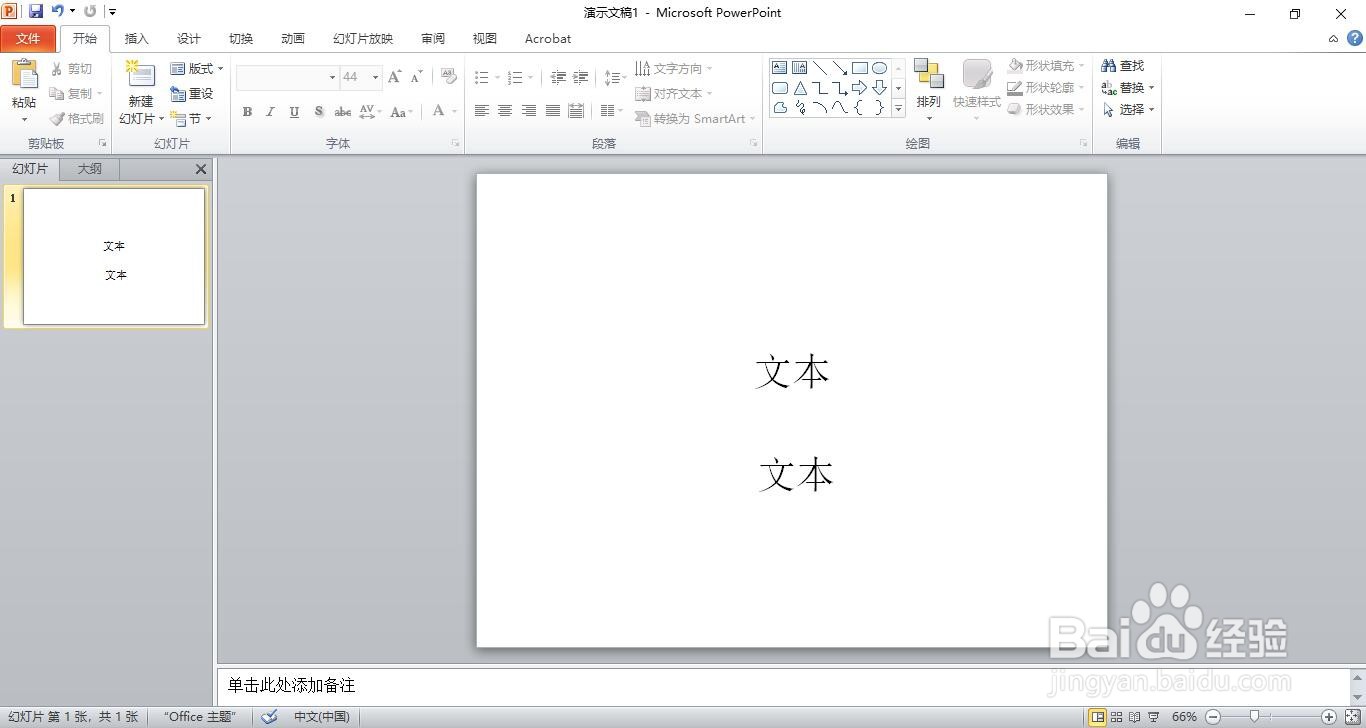
3、选择上面文本,单击“格式”菜单。
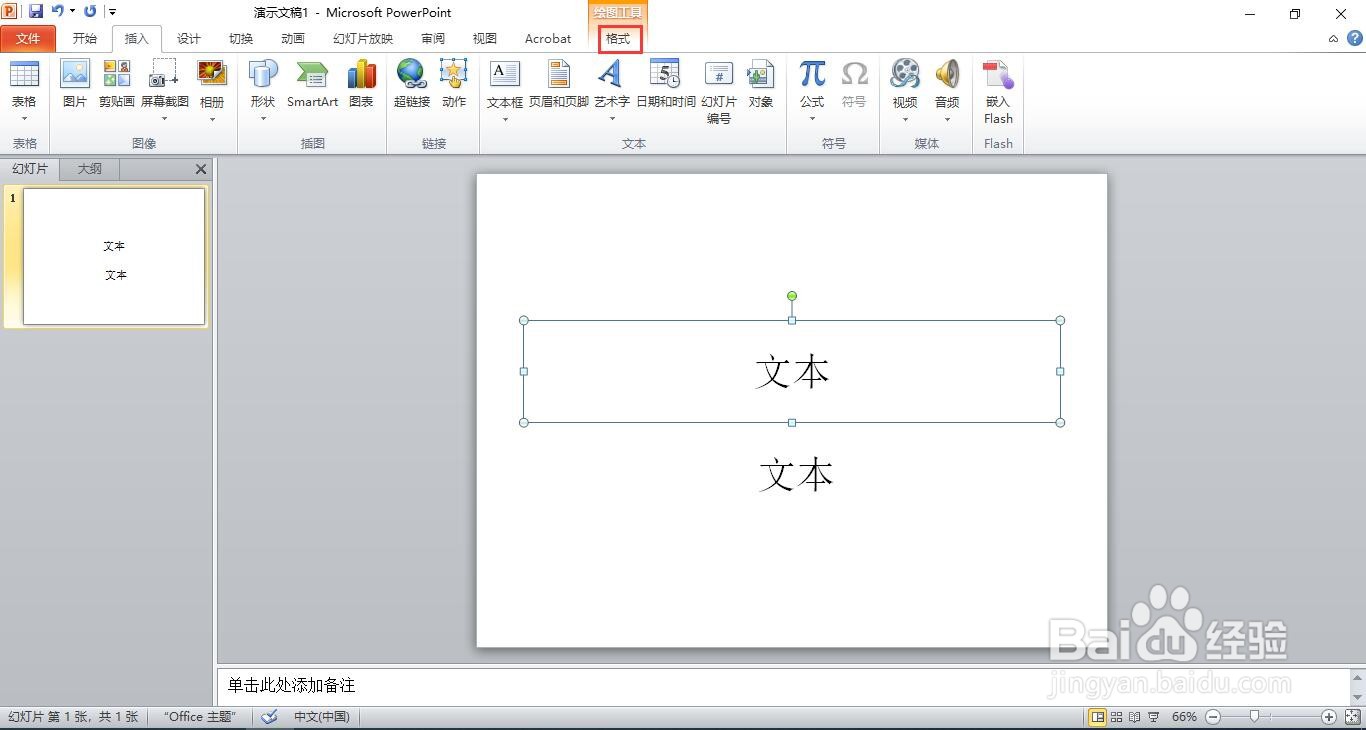
4、选择“文本轮廓”。

5、选择“白色”。
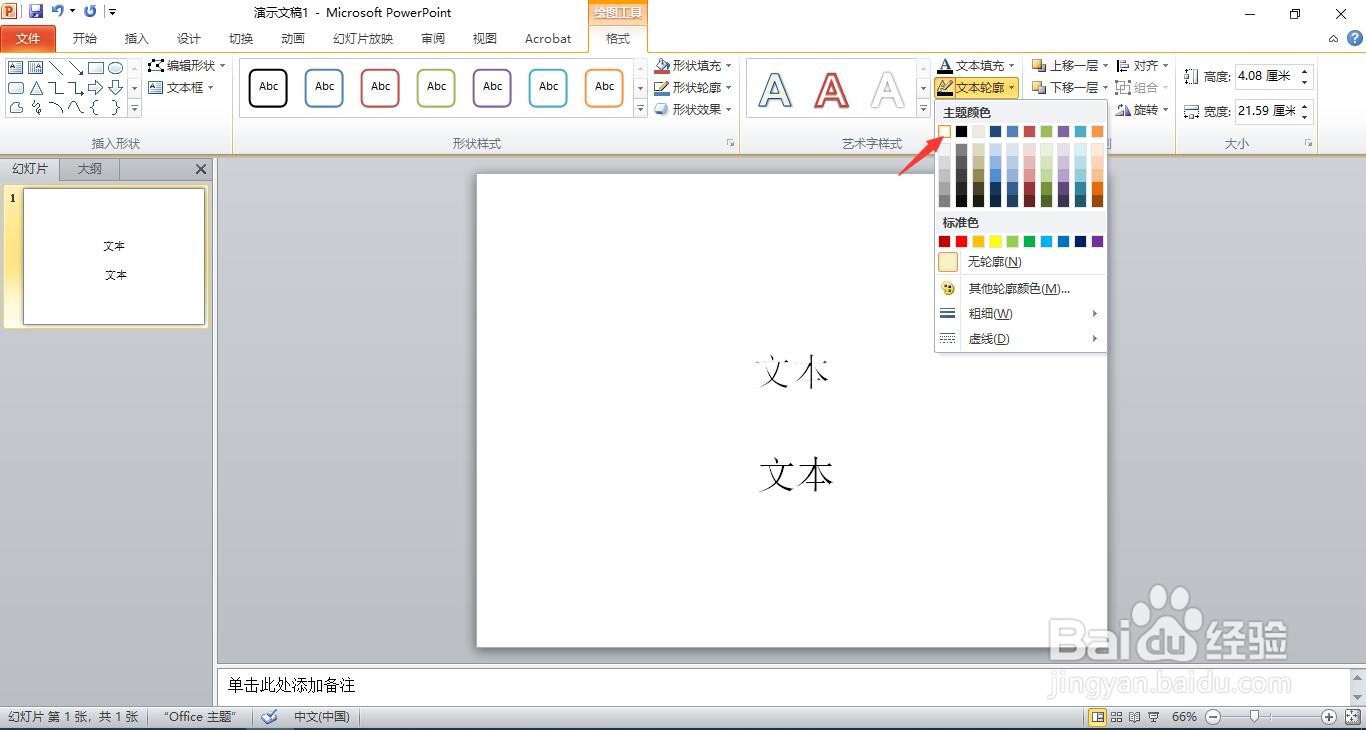
6、点击“形状轮廓”。
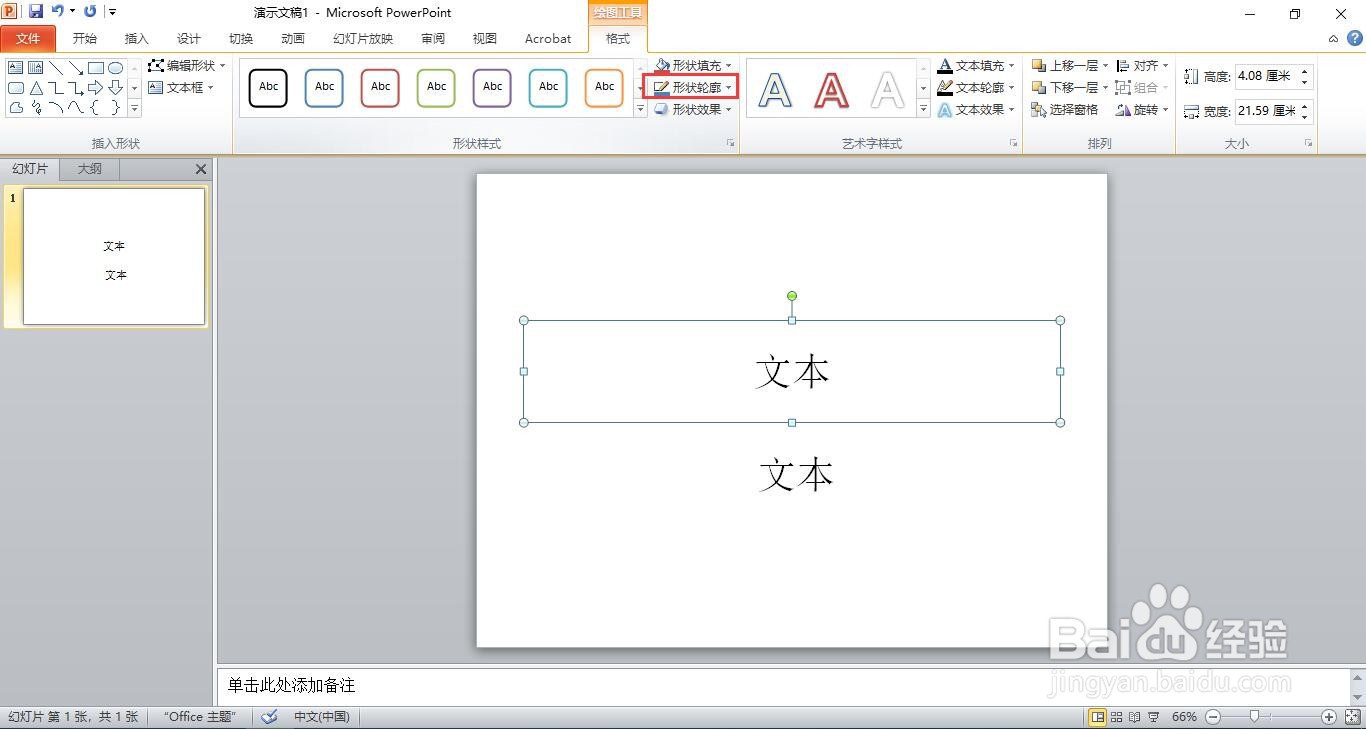
7、粗细为0.75磅。
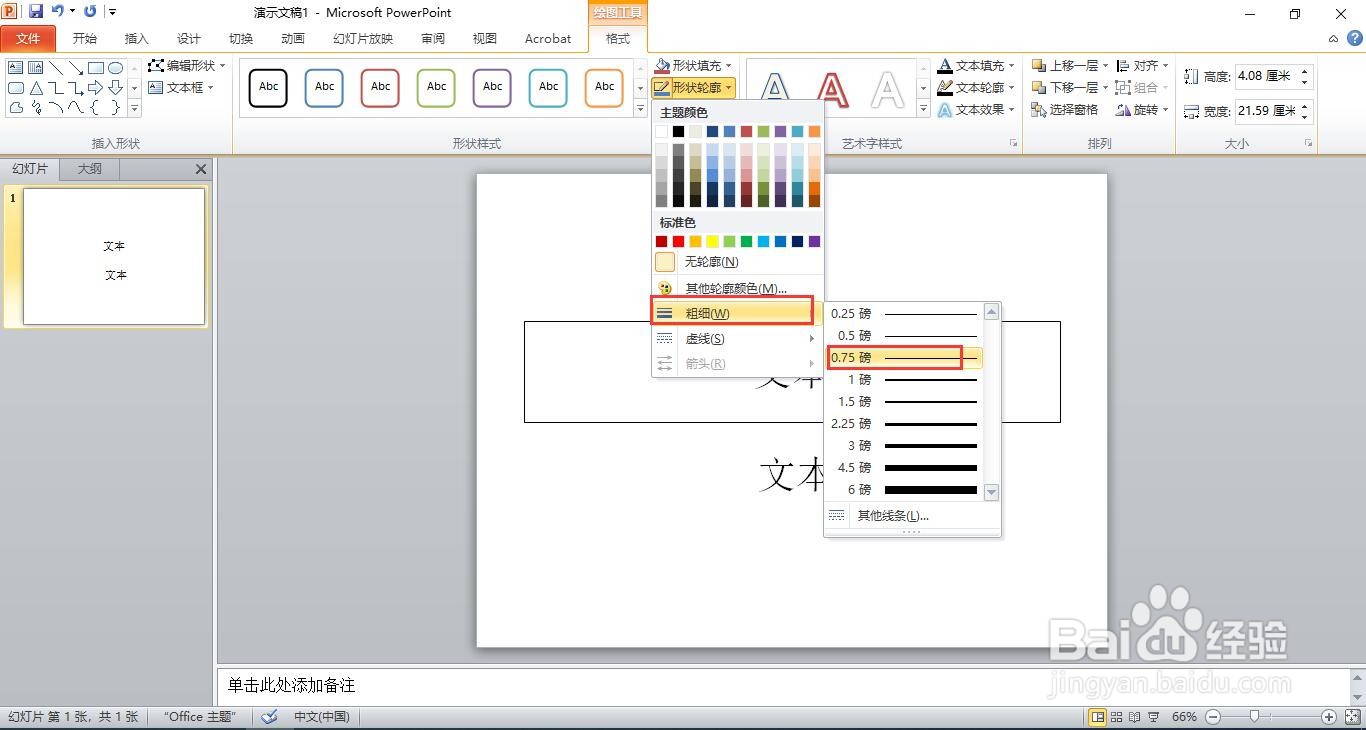
8、选择下面的文本,单击文本轮廓,填充为橙色。
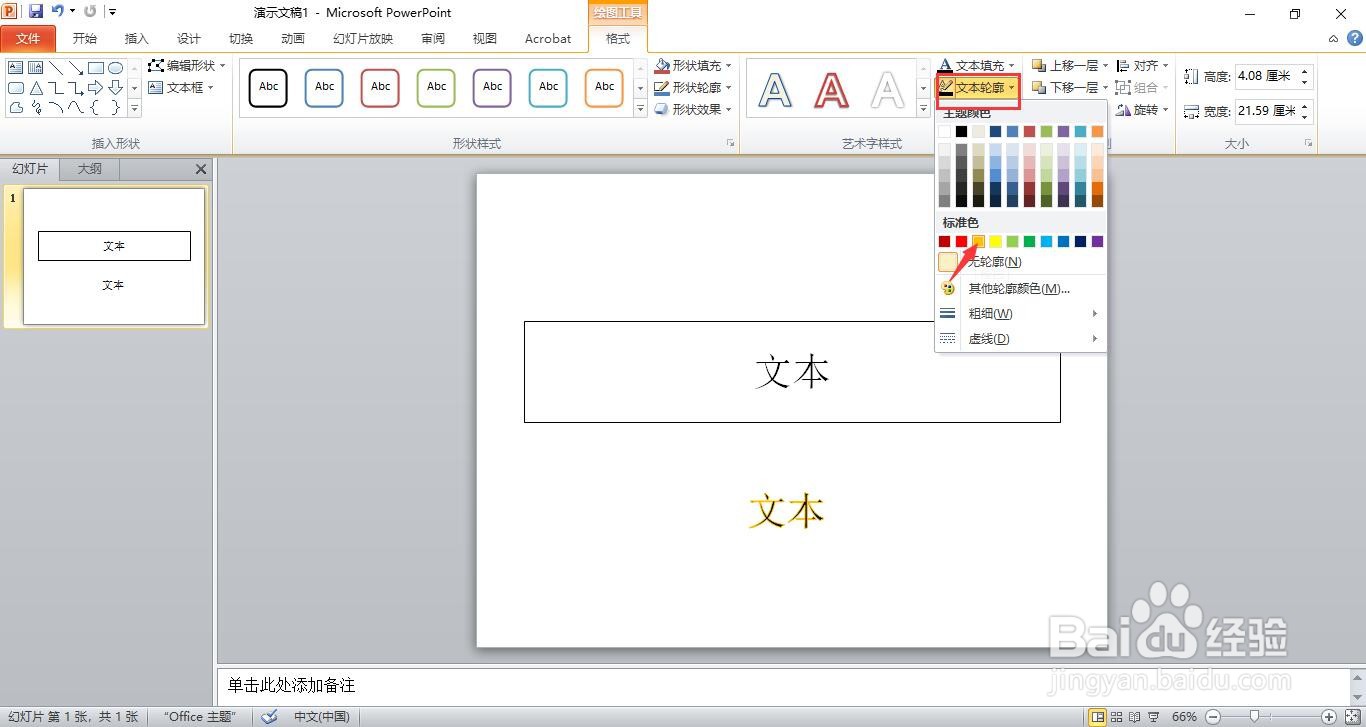
9、设置虚线为圆点类型。
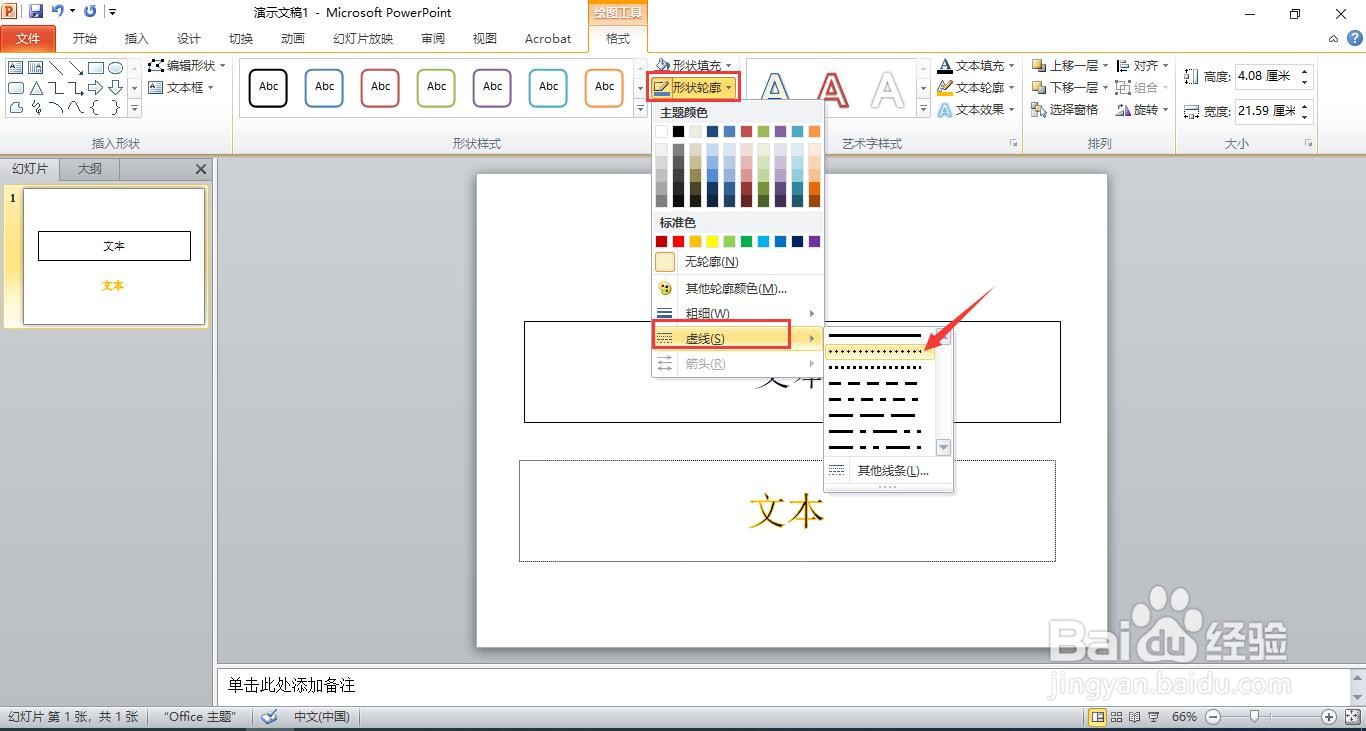
10、粗细为0.75磅。

11、文本填充设置为无填充颜色
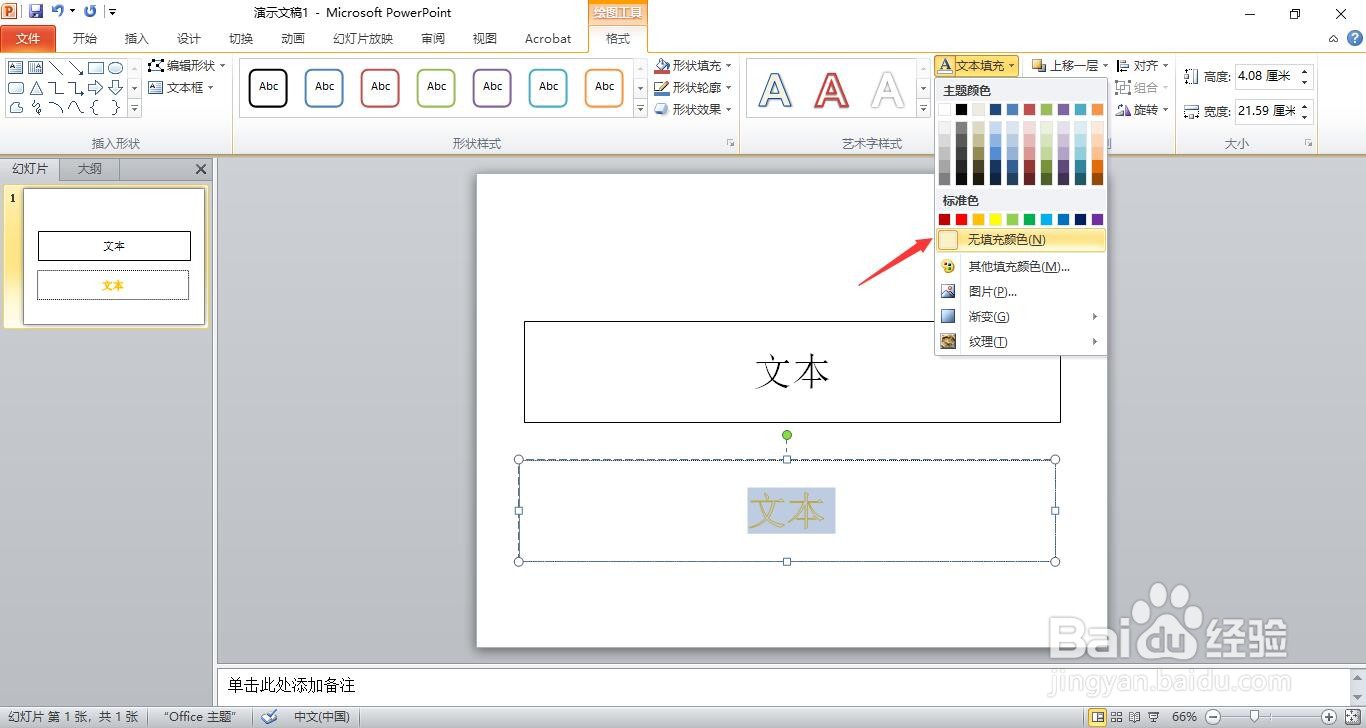
12、选择置于底层。
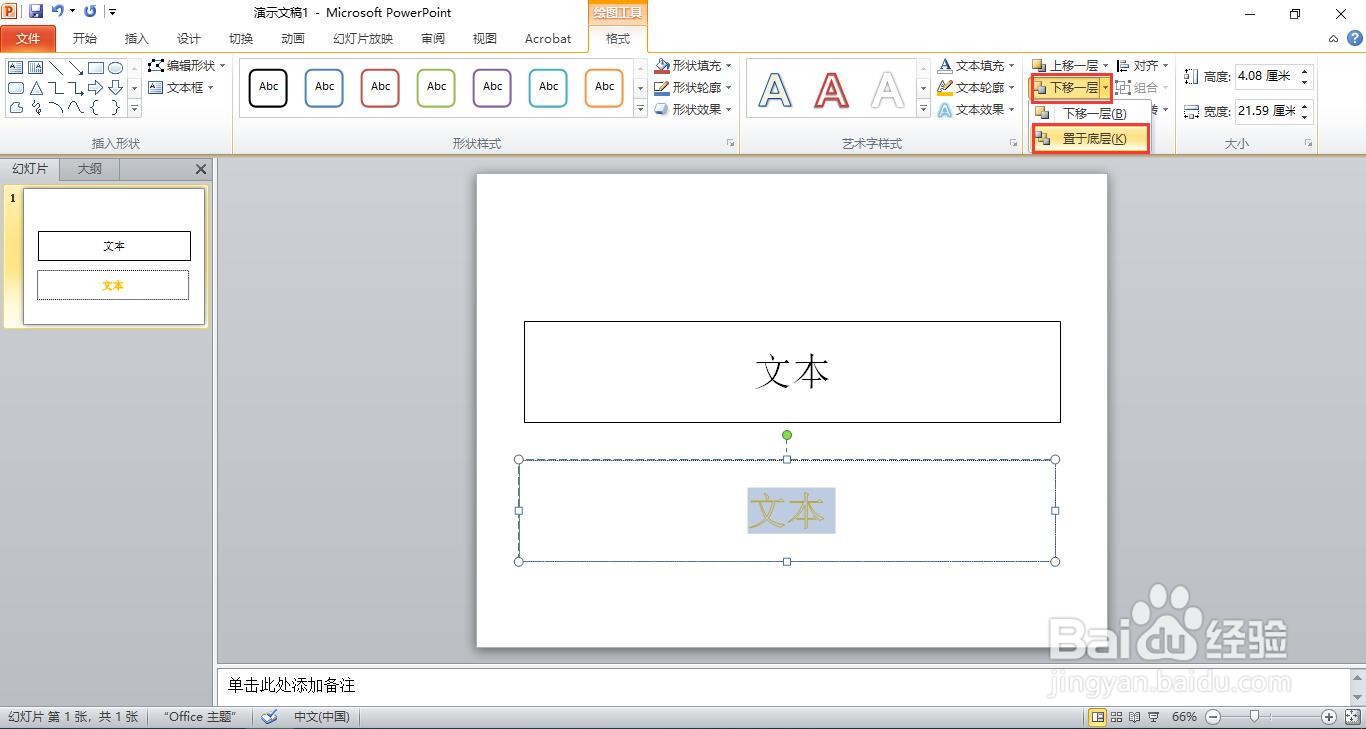
13、选中所有文本框,单击“格式”菜单下的“对齐”,选择“上下居中”。
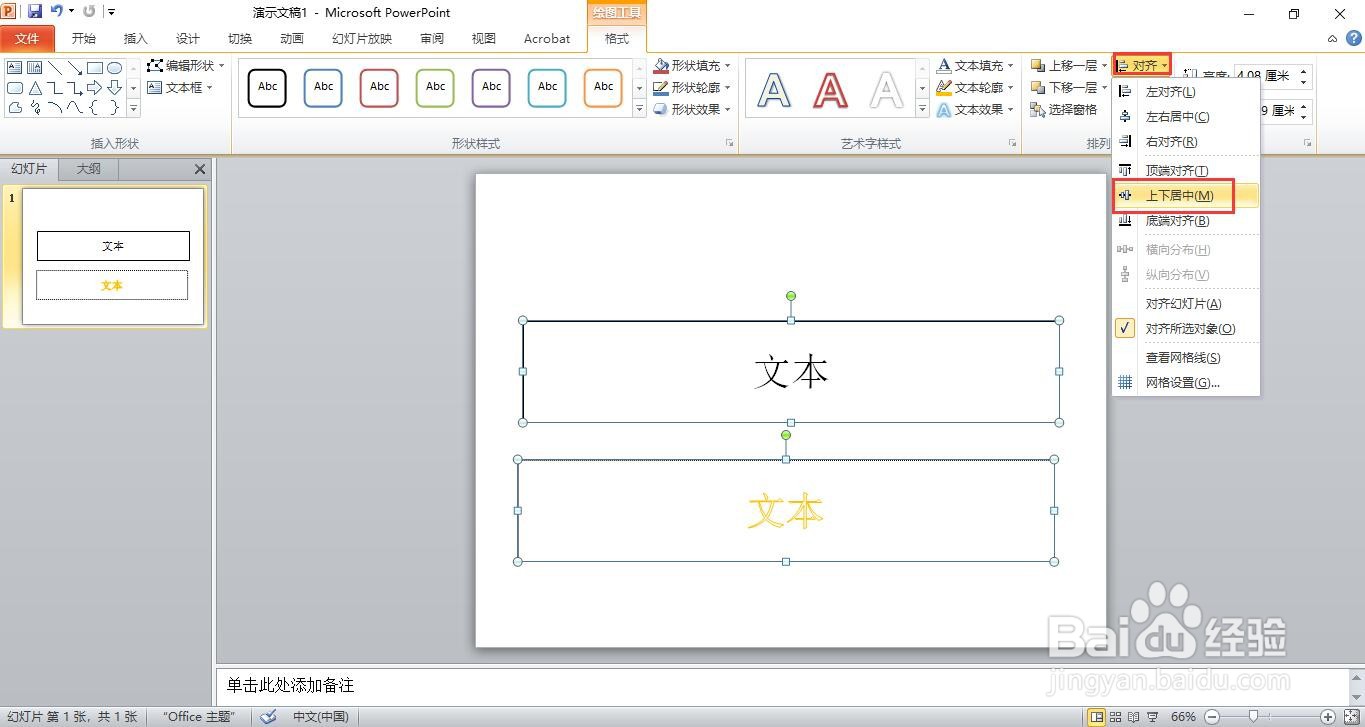
14、这样就完成了文本虚线框效果。
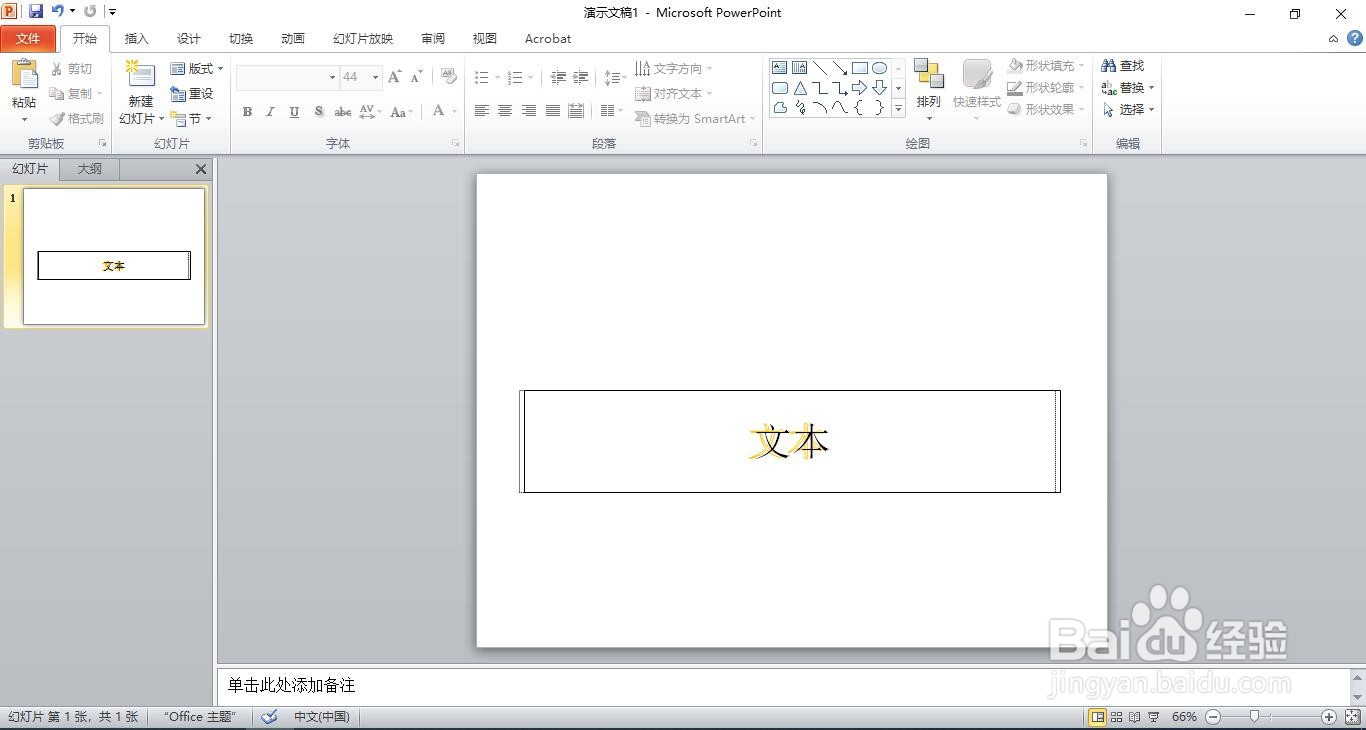
1、新建一个空白的ppt文档。
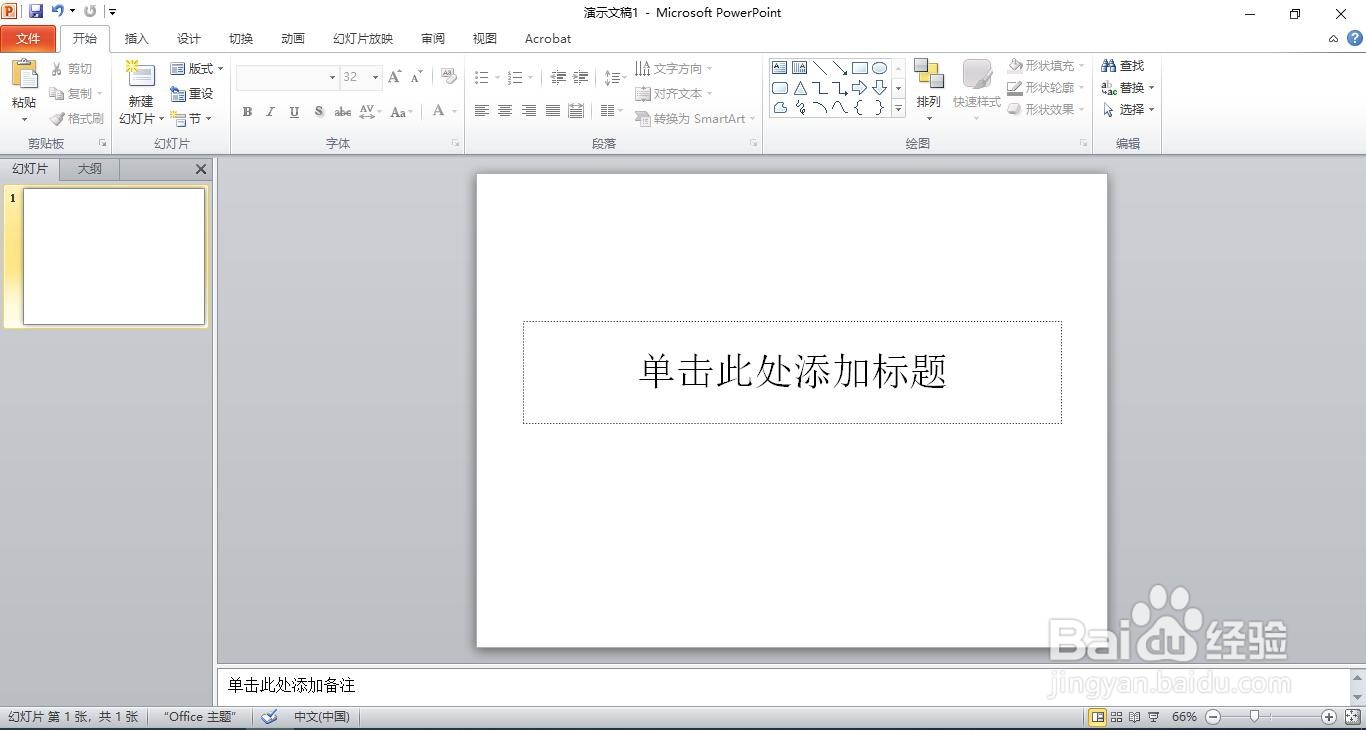
2、输入文字,在复制一个。
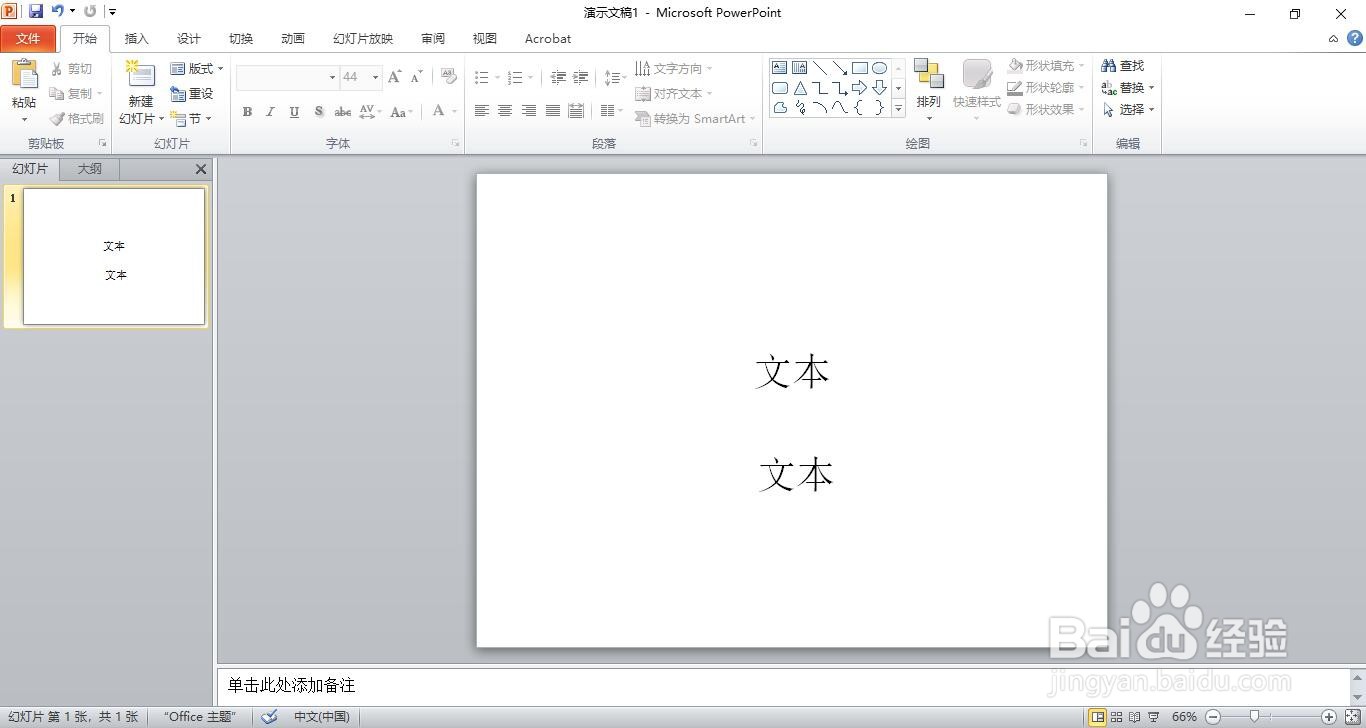
3、选择上面文本,单击“格式”菜单。
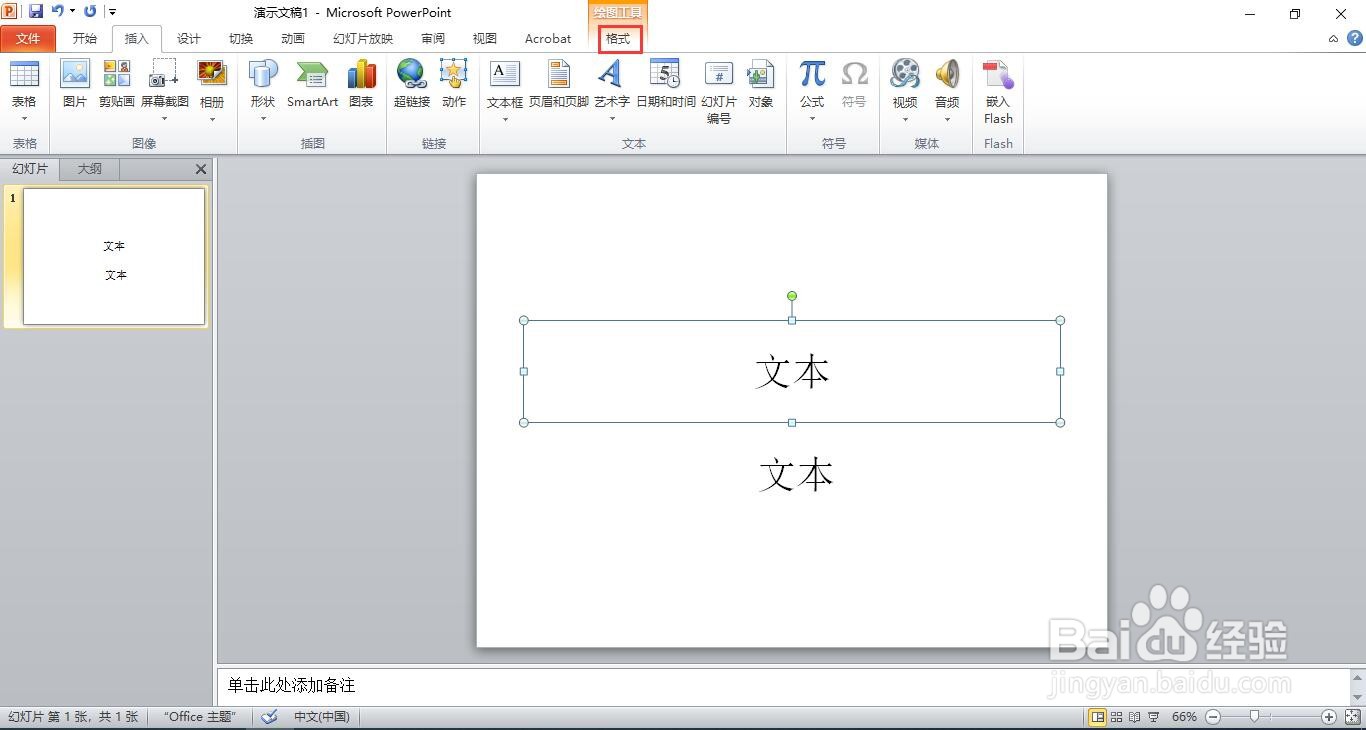
4、选择“文本轮廓”。

5、选择“白色”。
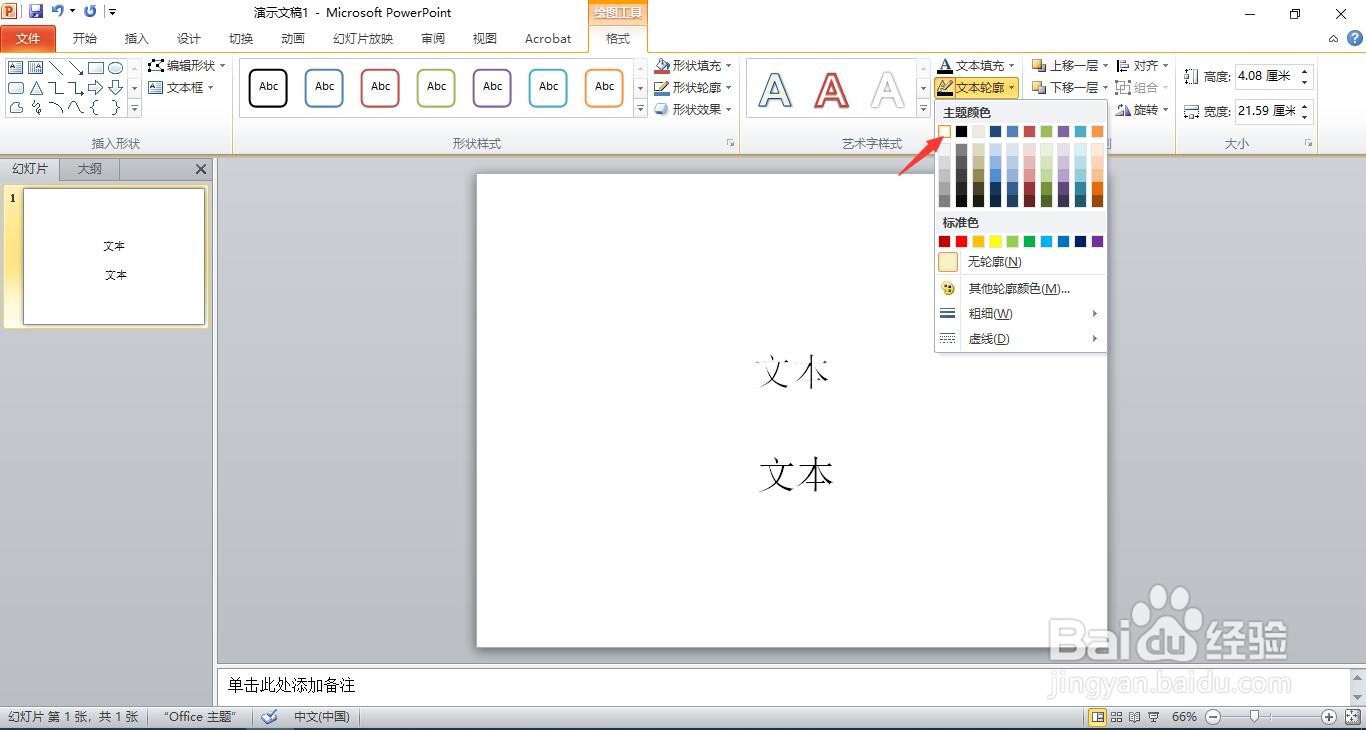
6、点击“形状轮廓”。
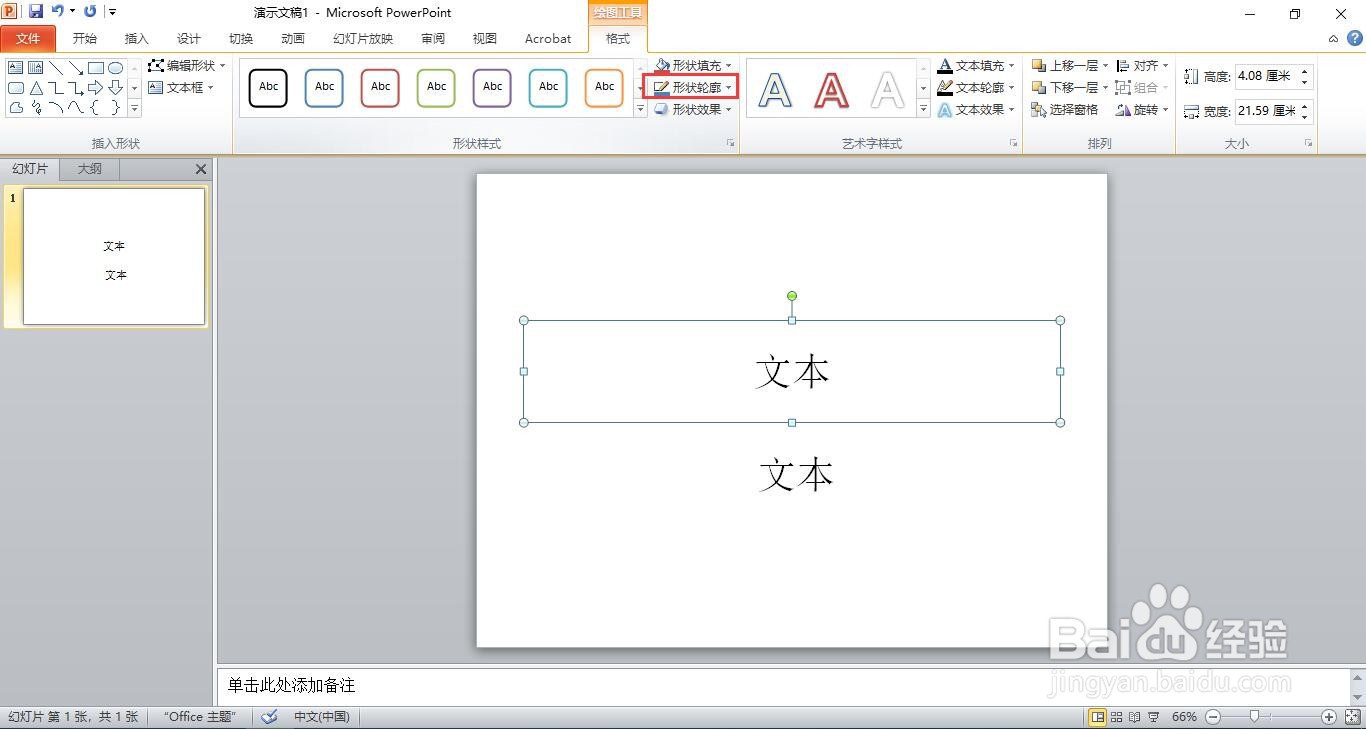
7、粗细为0.75磅。
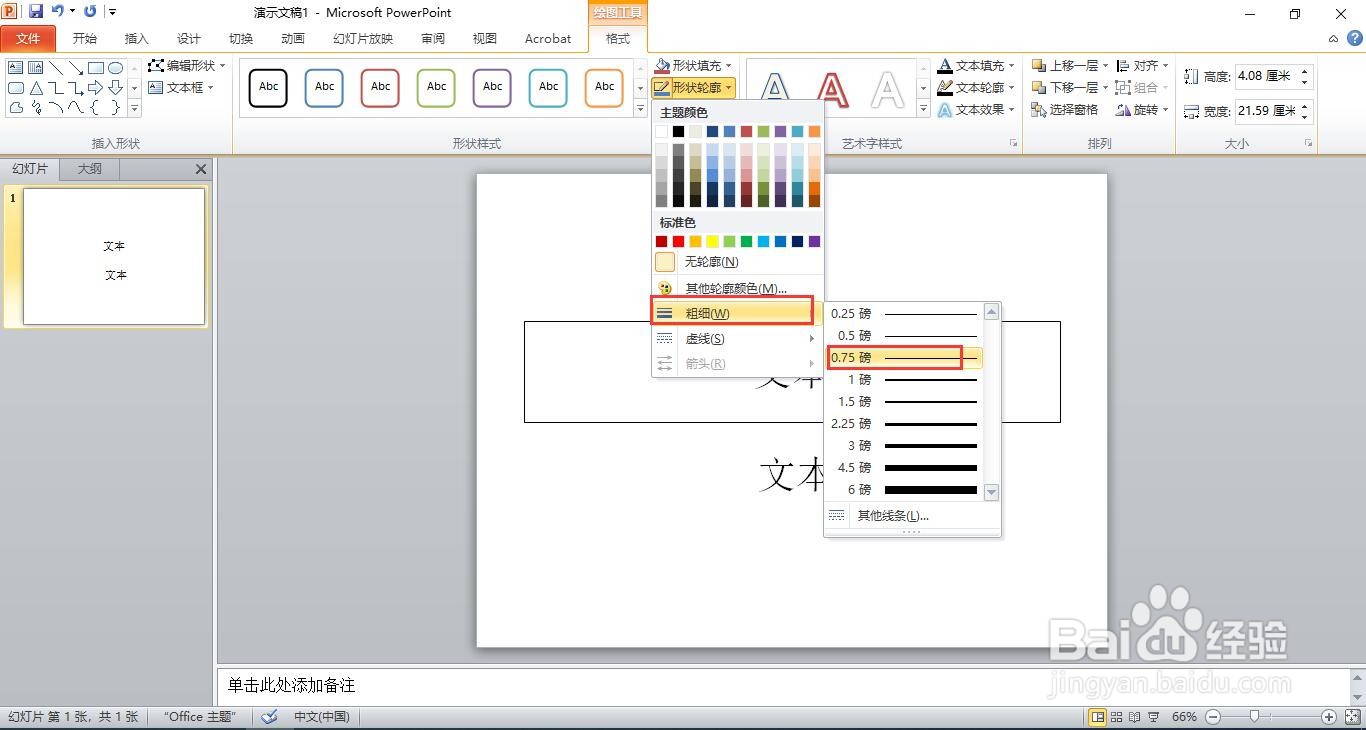
8、选择下面的文本,单击文本轮廓,填充为橙色。
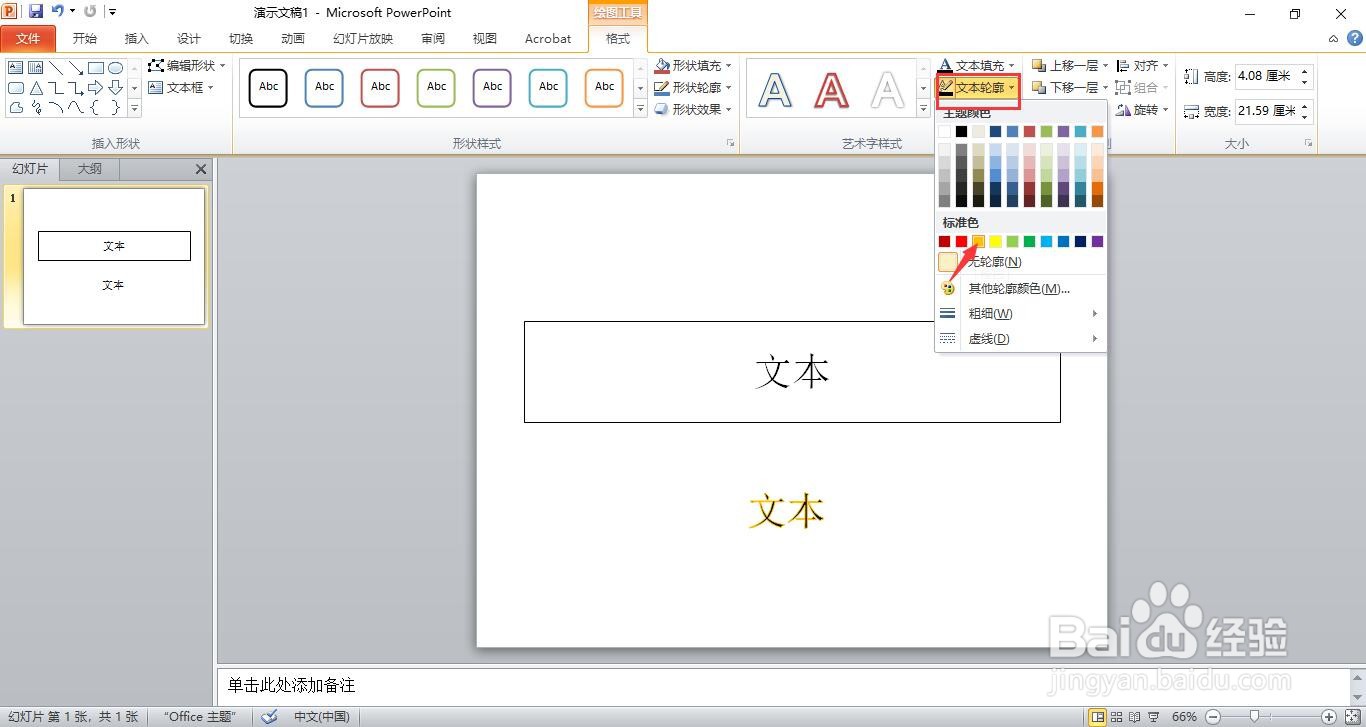
9、设置虚线为圆点类型。
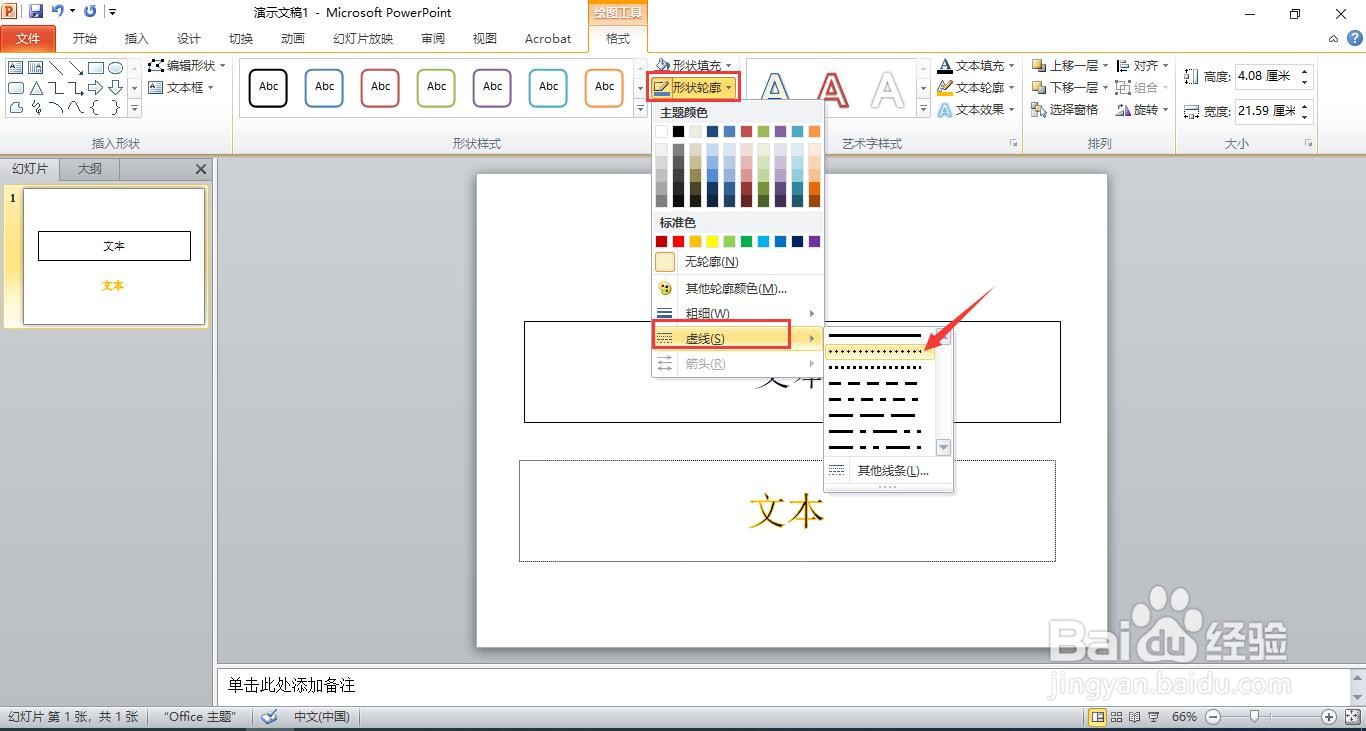
10、粗细为0.75磅。

11、文本填充设置为无填充颜色
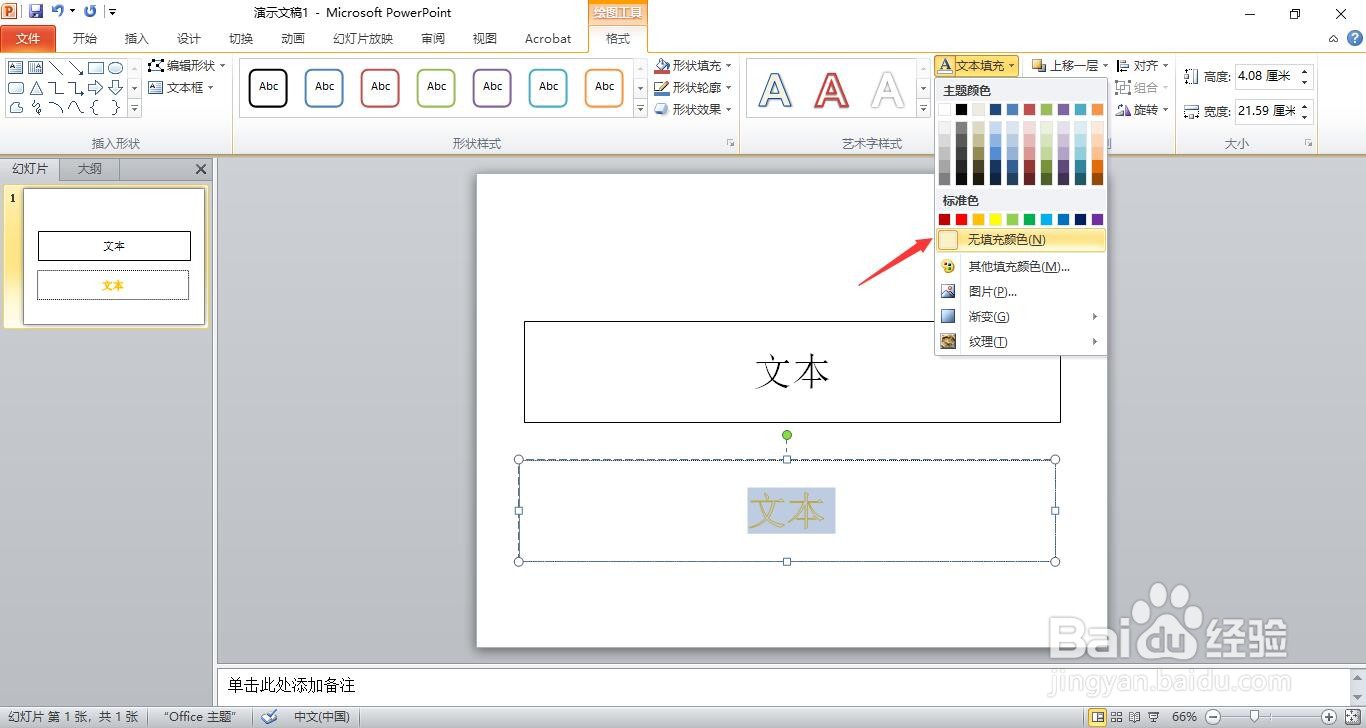
12、选择置于底层。
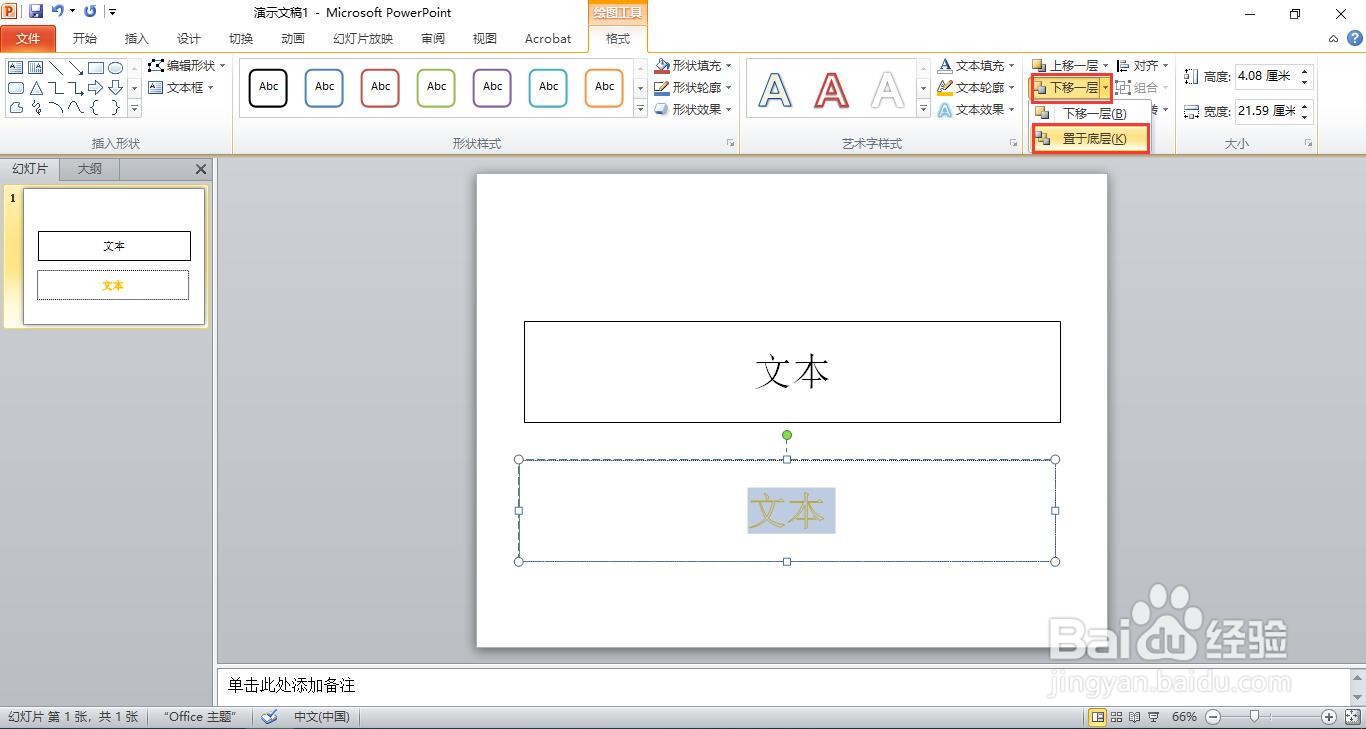
13、选中所有文本框,单击“格式”菜单下的“对齐”,选择“上下居中”。
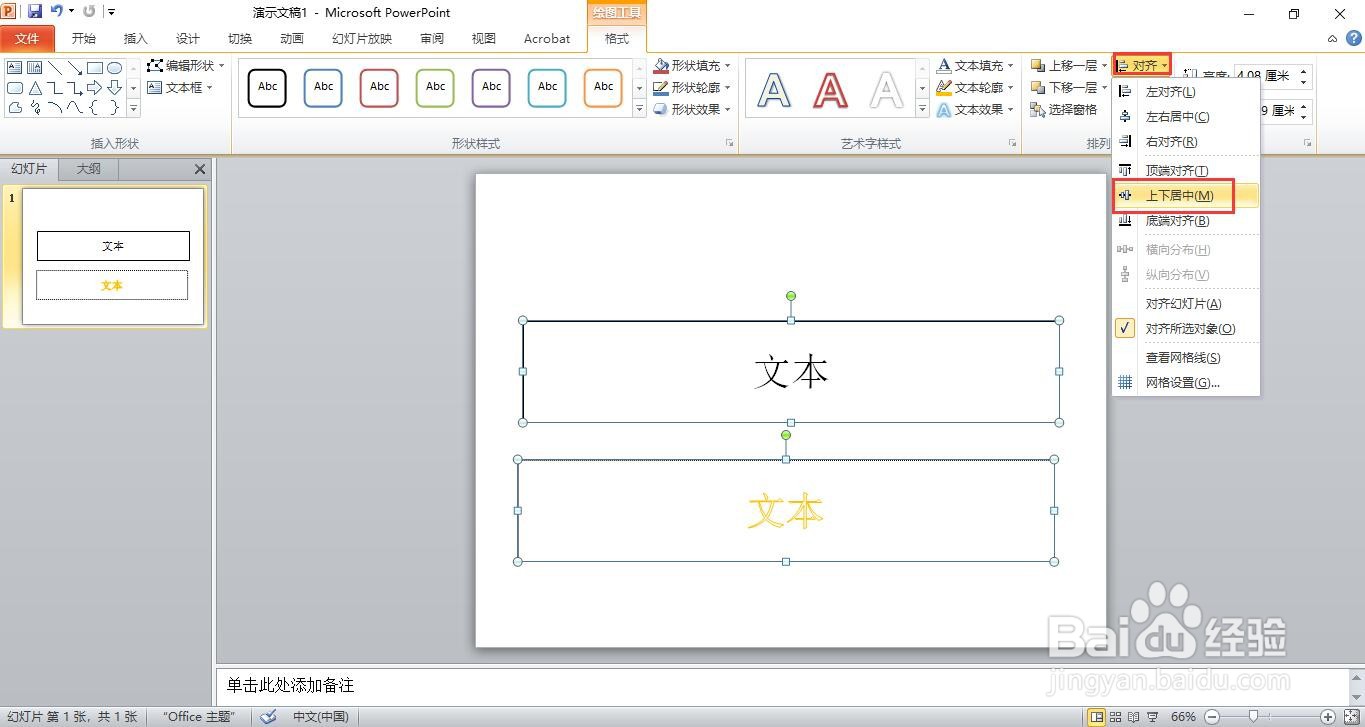
14、这样就完成了文本虚线框效果。